SPSS是一款可以提供全面、专业统计分析的办公软件,在其中可以非常方便地进行想要的统计分析处理,很多小伙伴都在使用。在SPSS中如何我们需要添加变量,小伙伴们知道该如何进行操作吗,气死操作方法是非常简单的。我们可以在“数据视图”中直接进行添加后切换到“变量视图”中进行设置,也可以先在“变量视图”中进行设置后再到“数据视图”中进行录入操作。操作起来都是非常简单方便的,小伙伴们可以打开自己的spss软件动手操作起来。如果小伙伴们还没有这款软件,可以在本教程末尾进行下载和安装,方便后续的使用。接下来,小编就来和小伙伴们分享具体的操作步骤了,有需要或者是感兴趣的小伙伴们快来和小编一起往下看看吧!
操作步骤
第一步:打开SPSS进入编辑界面;
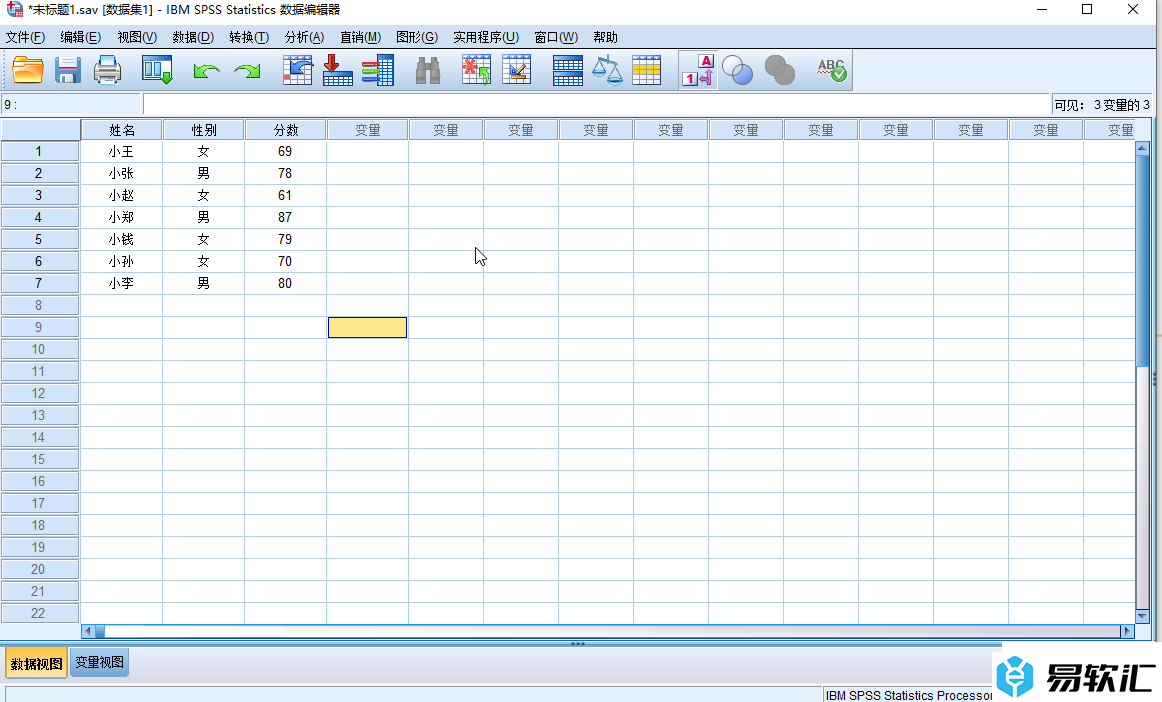
第二步:点击需要添加的位置,点击上方的“变量”按钮选中整列,然后右键点击一下并在子选项中点击“插入变量”;
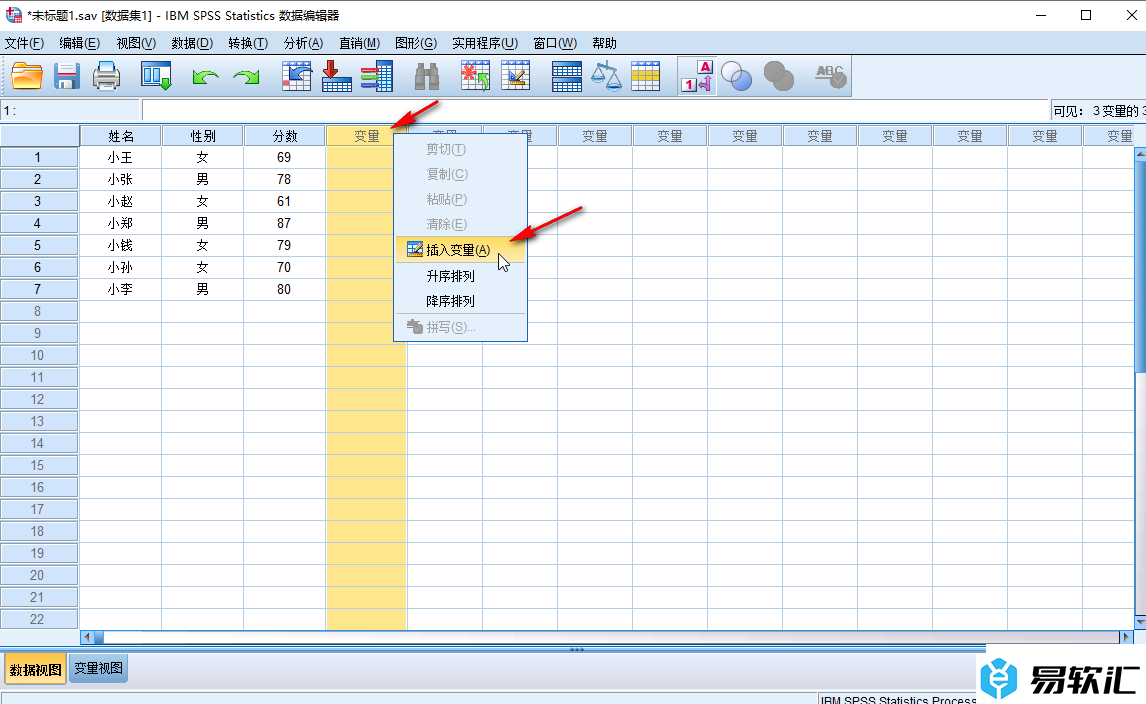
第三步:就可以看到原本灰色不可编辑的列已经可以正常在其中输入内容了,也自动生成了变量名称;

第四步:如果我们需要修改变量名称,可以双击一下,或者在界面左下方点击“变量视图”;
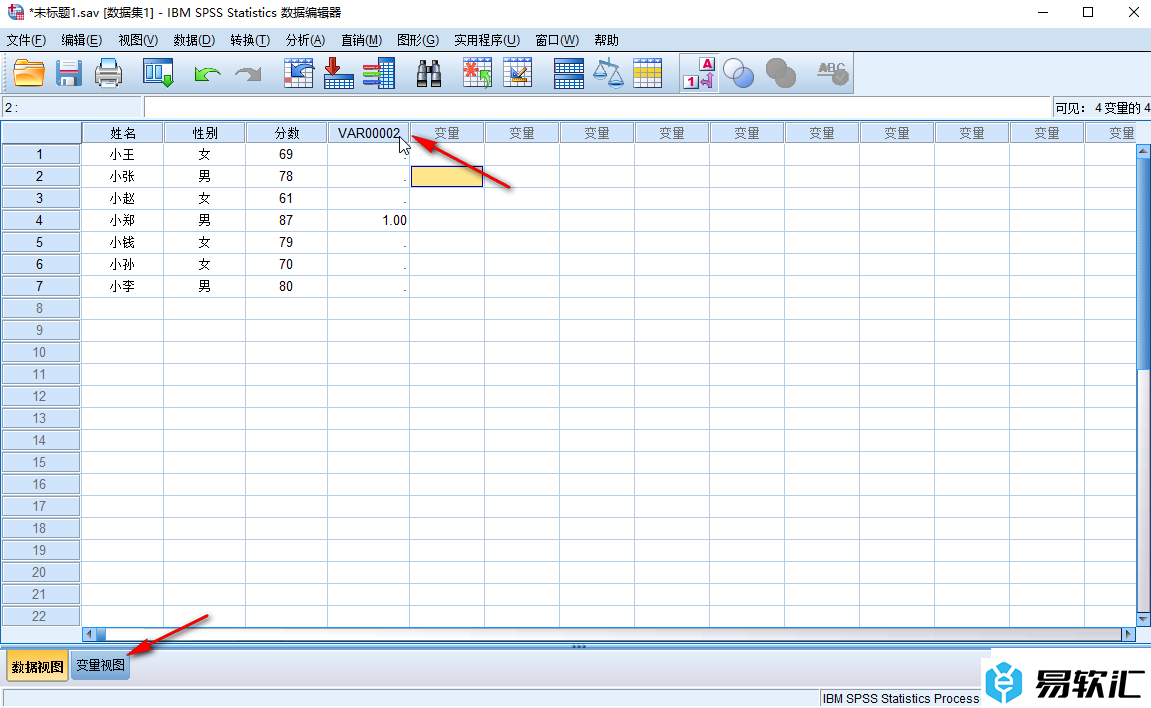
第五步:进入变量视图后,双击就可以修改变量的名称了,如果有需要还可以点击设置变量的类型,小数位数,标签,对齐效果等等,然后点击“数据视图”按钮就可以回到数据视图中了;
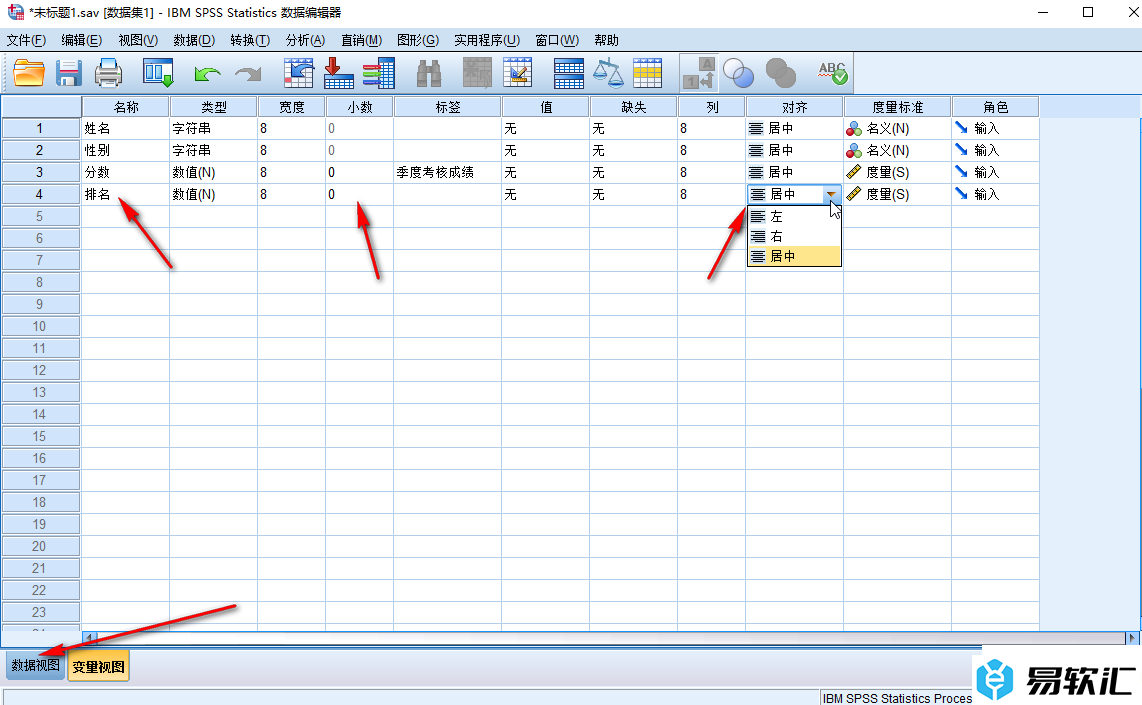
第六步:在数据视图中可以继续进行想要的数据编辑和处理。
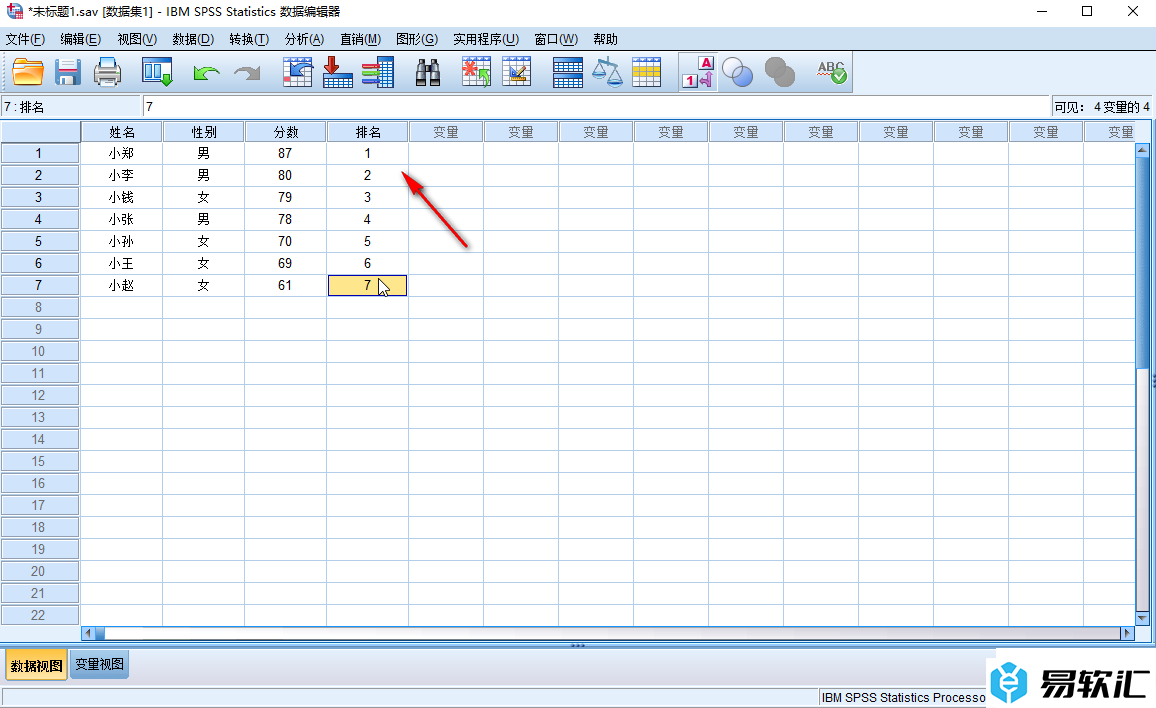
以上就是IBM SPSSstatistics中插入变量的方法教程的全部内容了。我们也可以先切换到“变量视图”后,设置后变量的名称,类型等,然后切换到“数据视图”中录入数据,小伙伴们可以根据自己的实际需要进行操作。






